windows defender antivirus占用大量内存如何解决?
最近有win10用户在查看任务管理器进程的时候,发现有个windows defender antivirus的进程占用了很高的内存,进而导致电脑变得卡顿。那么遇到这种情况我们要如何处理呢?下面小编就给大家带来详细的解决办法。
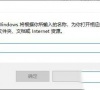
更新日期:2022-11-28
来源:系统部落
大家都知道Win10系统自带的Windows Defender可以有效的保护电脑安全,但是有时候可能会误杀一些文件和进程,那就将这些程序和文件添加到防病毒排除项中就可以了。那么Win10怎么给Defender添加排除项?下面就来看看详细的教程。
Defender添加排除项的教程:
1、快捷键“win+i”打开“设置”页面,点击其中的“更新和安全”选项。
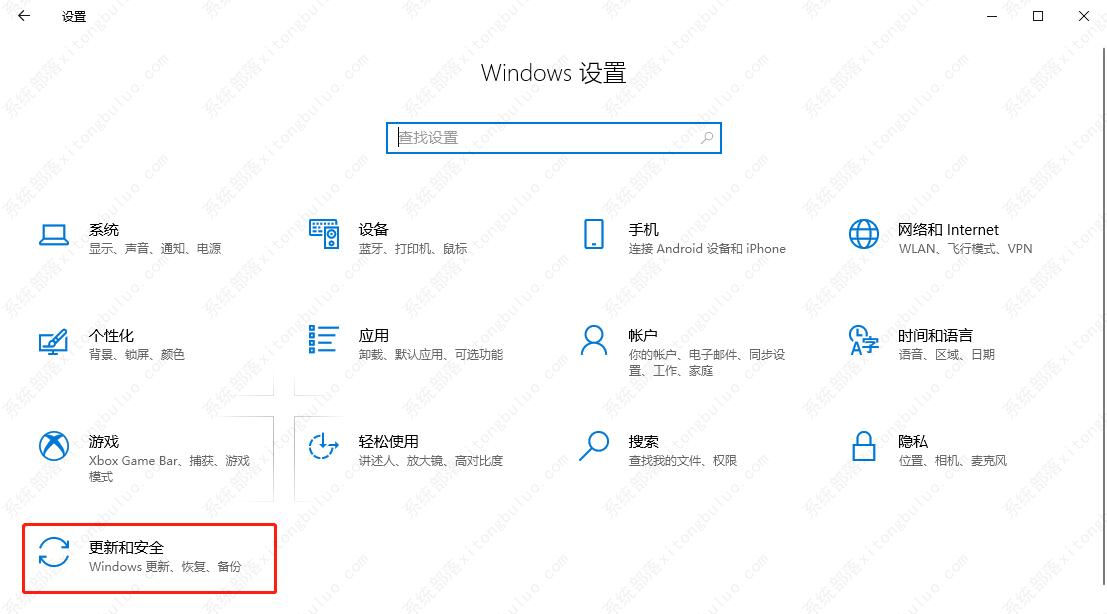
2、接着在新界面中点击“Windows安全中心”。选择右侧中的“打开Windows安全中心”按钮。
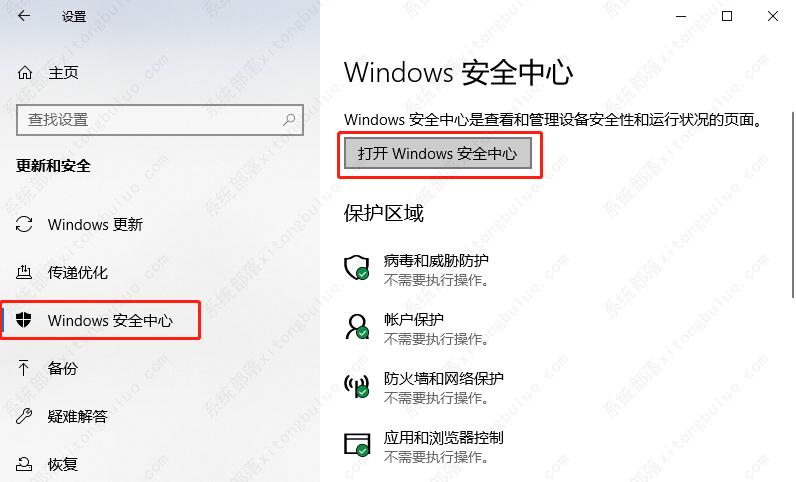
3、然后点击“病毒和威胁防护”,选择“病毒和威胁防护”下方的“管理设置”选项。
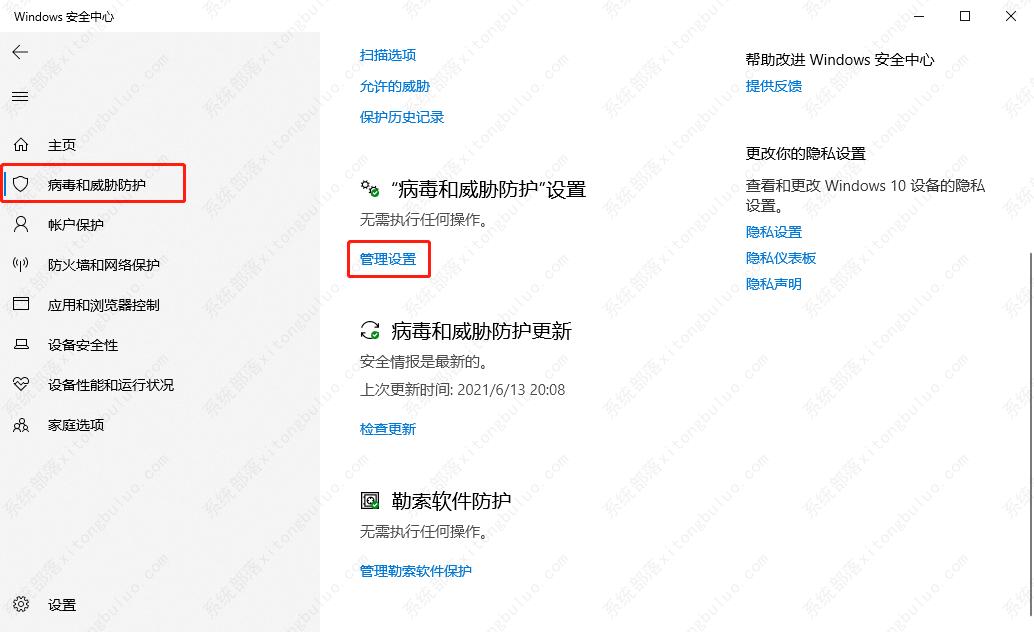
4、接着点击其中的“排除项”。
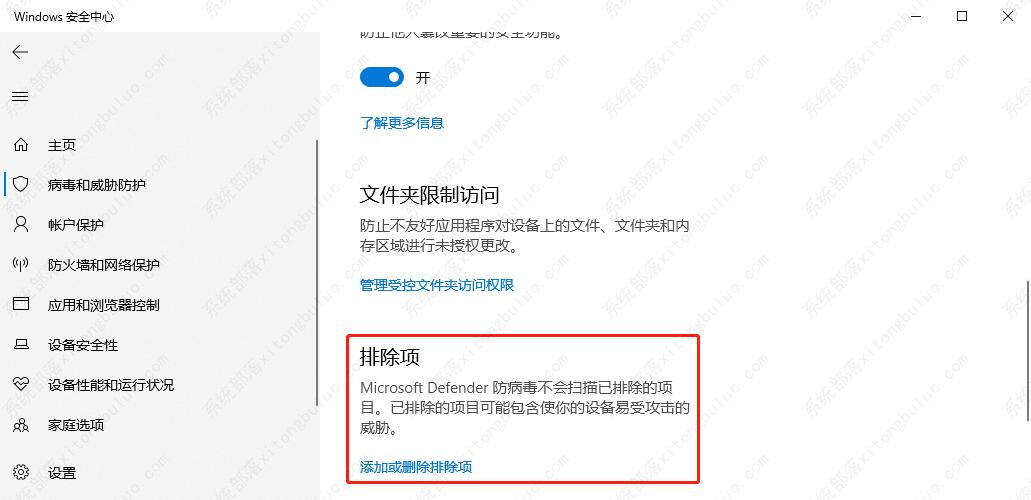
5、找到“添加排除项”按钮,根据自身需求选择排除项的类型。
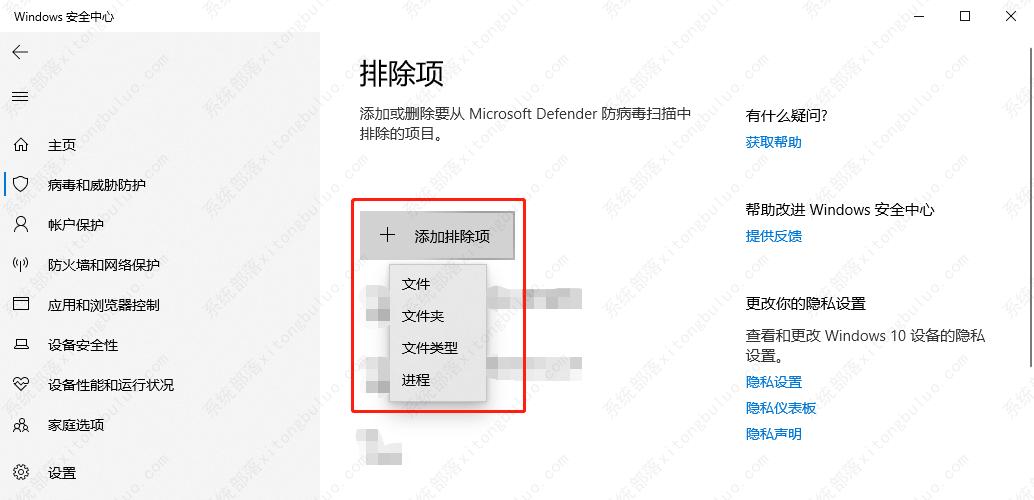
6、最后,找到排除项所在的位置,点击“选择文件夹”按钮即可(这里以排除项类型为文件夹为例)。
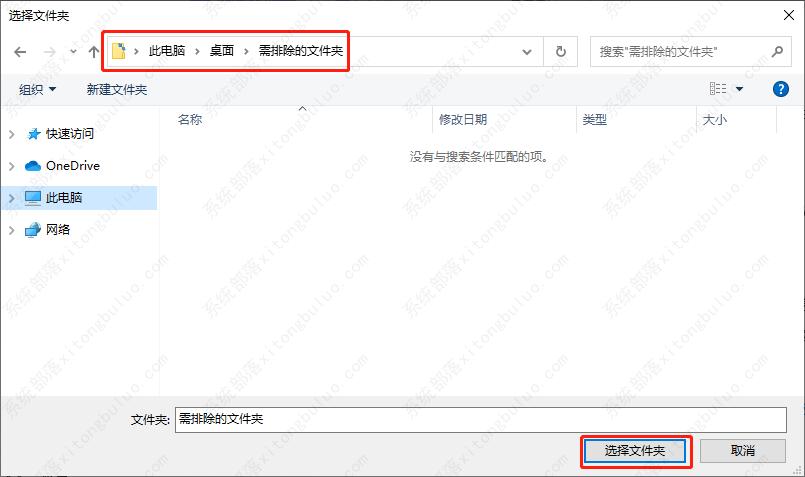
windows defender antivirus占用大量内存如何解决?
最近有win10用户在查看任务管理器进程的时候,发现有个windows defender antivirus的进程占用了很高的内存,进而导致电脑变得卡顿。那么遇到这种情况我们要如何处理呢?下面小编就给大家带来详细的解决办法。
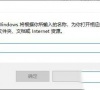
Windows Defender提示威胁服务已经停止立即重启的解决方法
最近有不少用户发现打开Windows Defender防火墙软件后,“病毒和威胁防护”选项下显示:威胁服务已经停止。立即重启,点击下面的“立即重新启动”按钮也没有反应,这该怎么办?遇到这种情况不要着急,下面看小编如何操作。

windows defender被卸载了怎么恢复?
windows defender是杀毒能力超强的软件,通过windows defender可以快速排查自己的系统并进行杀毒,如果不小心把windows defender卸载了要怎么办?下面小编就给大家分享一下windows defender被卸载了怎么恢复的方法。

Windows Defender保护历史记录怎么清除?
当我们的电脑存储空间不足时,可以立即查看许多文件夹以释放空间。其中一个消耗很大一部分的是 Windows Defender 保护历史记录,虽然保护历史记录会在一段时间后被删除,但我们可能希望有更多的控制权来自行清除它。让我们一起看看Windows Defender保护历史记录怎么清除吧。

Windows defender无法启动错误代码0x800704ec怎么办?
Win10系统自带Windows defender安全防护软件,完全能够保护我们的电脑不受病毒的侵扰。但是有用户在启用Windows defender时发现无法启用,还提示0x800704ec错误代码,这该怎么办?下面小编就来给大家讲讲这个问题。

windows defender错误代码0x80070422怎么解决?
大家在使用windows defender时,有遇到提示错误0x80070422吗?是什么导致出现的这个问题呢?windows defender错误代码0x80070422应该是设置错误造成的,下面就来看看解决的办法。

怎么看windows defender保护历史记录?
windows defender是系统自带的安全防护功能,遇到可疑的程序或文件时它会自动拦截,那我们怎么看全部的拦截记录呢?其实查看方法非常简单,下面小编就来教教大家windows defender保护历史记录怎么看。

windows defender威胁历史记录怎么查看?
windows defender的微软电脑系统自带的防火墙,windows defender能给系统带来安全的保障,很多的用户使用过都见识了他的性能优良,那么该怎么看那些威胁的历史记录呢?今天就给大家带来了方法,一起看看吧。

[适用于win11]windows安全中心打不开defender的解决方法
虽然我不用defender杀毒,但是他打不开UI界面,但是本体还在运行,所以造成我用不了一些比较不和谐的东西,每次用的时候都要用360接管defender关闭实时防护,就很麻烦,所以必须修复这个问题。
![[适用于win11]windows安全中心打不开defender的解决方法](https://img.xitongbuluo.com/2022/0920/20220920020145914.png?imageView2/1/w/100/h/90/interlace/1)
windows defender防病毒可以清理吗?windows defender防病毒可不可以清理?
windows defender防病毒可以清理吗?windows defender是电脑系统自带的防病毒软件,有很多的小白用户不知道该怎么去清理这些防病毒的文件来释放内存,下面小编就带来了windows defender防病毒可不可以清理详情一起来学习下吧。

关闭windows defender有什么影响?windows defender关掉后果介绍
关闭windows defender有什么影响?windows defender是系统自带的一款杀毒程序,很多的用户可能开始用不习惯会疑惑把他关掉有影响吗?下面就给大家带来关掉的后果介绍,一起来看看吧。

windows defender安全中心图标怎么隐藏?
windowsdefender安全中心图标怎么隐藏?windows defender在win10系统中有着很重要的作用,保护着系统和软件的安全,但是任务栏的图标有时候很碍眼,那么该怎么把他关闭呢?下面就一起来看看吧。

[完美解决]关闭Windows Defender最好的方法
很多用户在重装完电脑以后发现Windows Defender老是会弹出各种消息,这让很多用户使用起来很不舒服,那么Windows Defender要怎么彻底关闭呢?下面小编为大家带来一个最好的方法,一起来看看吧!
![[完美解决]关闭Windows Defender最好的方法](https://img.xitongbuluo.com/2022/0818/20220818102006499.jpeg?imageView2/1/w/100/h/90/interlace/1)
如何修复Windows Defender脱机扫描不启动?
Windows Defender脱机扫描是一个非常好用的功能,即使Windows无法启动,它也允许您扫描计算机中的恶意软件。但是有可能因为某些特殊原因导致该功能停用,有什么方法可以修复这一问题吗?下面就来一起看看。

如何完全彻底关闭windows defender安全中心?
我们都知道Win10系统有自动的Windowso Defender杀毒软件,这个经常会弹出一下烦人的消息,有些用户非常排斥,其一是扫描的频率太高,占用大量CPU。其二是有些文件不经过任何提示就直接删除。那么如何彻底关闭windows defender安全中心。有需要的一起来看看吧。
